Maneiras Fáceis de Rasgar DVD para iPad Pro / Air / mini para Reprodução
Se você quiser assistir filmes enquanto viaja, o iPad é uma escolha inteligente. Sua longa duração da bateria, tela de alta definição e corpo leve ganharam muitos fãs. Assim, muitas pessoas assistem filmes do iPad ou programas de TV offline para matar o tempo. Então aqui vem a pergunta, como colocar DVD no iPad usando PC ou Mac?
Qual deve ser o principal problema para mesclar os vídeos em um?
O artigo compartilha 3 soluções diferentes de junção de vídeo para mesclar vídeos com diferentes formatos de arquivo, combinar vídeos online e juntar vídeos no iPhone. Se você tiver um problema semelhante, pode encontrar um joiner de vídeo adequado no artigo agora.

Parte 1. Formatos de vídeo e áudio compatíveis com iPad
Bem, vamos verificar o DVD para iPad suportado formatos de vídeo e áudio em primeiro lugar. O iPad é a popular linha de tablets da Apple. Todos os anos a Apple irá lançar ou atualizar vários produtos iPad.
Como um produto carro-chefe da Apple e um produto competitivo no mercado de tablets, o iPad Pro without deny estabelece uma base sólida de seu papel principal. Afinal, a Apple raramente nos decepcionou.
Enquanto isso, mini-séries do iPad também são atraentes entre estudantes e jovens. Antes de transferir filmes em DVD para o iPad, você precisa descobrir qual formato de vídeo e áudio o seu iPad suporta.
| Formatos de vídeo para iPad suportados | formatos de áudio do iPad suportados | |
|---|---|---|
| 11 / 12.9-inch iPad Pro | Vídeo H.264 até 4K, 30 frames por segundo, 4.2 de alto perfil com áudio AAC-LC de até 160 Kbps, 48kHz, áudio estéreo ou Dolby Audio até 1008 Kbps, 48kHz, áudio estéreo ou multicanal, em .m4v, .mp4 e formatos de arquivo .mov; Vídeo MPEG ‑ 4 até 2.5 Mbps, 640 por 480 pixels, 30 frames por segundo, Perfil simples com áudio AAC ‑ LC de até 160 Kbps por canal, 48kHz, áudio estéreo ou Dolby Audio até 1008 Kbps, 48kHz, áudio estéreo ou multicanal, in. formatos de arquivo m4v, .mp4 e .mov; Motion JPEG (M-JPEG) até 35 Mbps, 1280 em 720 pixels, 30 frames por segundo, áudio em ulaw, áudio estéreo PCM em formato de ficheiro .avi. |
AAC (8 para 320 Kbps), AAC protegido (da iTunes Store), HE-AAC, MP3 (8 para 320 Kbps), MP3 VBR, Dolby Digital (AC-3), Dolby Digital Plus (E-AC-3), Audible (formatos 2, 3, 4, Audible Enhanced Audio, AAX e AAX +), Apple sem perdas, AIFF e WAV. |
| Novo iPad 2017 (iPad 9.7) | Vídeo H.264 até 4K, 30 frames por segundo, 4.2 de alto perfil com áudio AAC-LC de até 160 Kbps, 48kHz, áudio estéreo ou Dolby Audio até 1008 Kbps, 48kHz, áudio estéreo ou multicanal, em .m4v, .mp4 e formatos de arquivo .mov; Vídeo MPEG ‑ 4 até 2.5 Mbps, 640 por 480 pixels, 30 frames por segundo, Perfil simples com áudio AAC ‑ LC de até 160 Kbps por canal, 48kHz, áudio estéreo ou Dolby Audio até 1008 Kbps, 48kHz, áudio estéreo ou multicanal, in. formatos de arquivo m4v, .mp4 e .mov; Motion JPEG (M-JPEG) até 35 Mbps, 1280 em 720 pixels, 30 frames por segundo, áudio em ulaw, áudio estéreo PCM em formato de ficheiro .avi. |
AAC (8 para 320 Kbps), AAC protegido (da iTunes Store), HE-AAC, MP3 (8 para 320 Kbps), MP3 VBR, Dolby Digital (AC-3), Dolby Digital Plus (E-AC-3), Audible (formatos 2, 3, 4, Audible Enhanced Audio, AAX e AAX +), Apple sem perdas, AIFF e WAV. |
| iPad mini-4 | Vídeo H.264 até 4K, 30 frames por segundo, 4.2 de alto perfil com áudio AAC-LC de até 160 Kbps, 48kHz, áudio estéreo ou Dolby Audio até 1008 Kbps, 48kHz, áudio estéreo ou multicanal, em .m4v, .mp4 e formatos de arquivo .mov; Vídeo MPEG ‑ 4 até 2.5 Mbps, 640 por 480 pixels, 30 frames por segundo, Perfil simples com áudio AAC ‑ LC de até 160 Kbps por canal, 48kHz, áudio estéreo ou Dolby Audio até 1008 Kbps, 48kHz, áudio estéreo ou multicanal, in. formatos de arquivo m4v, .mp4 e .mov; Motion JPEG (M-JPEG) até 35 Mbps, 1280 em 720 pixels, 30 frames por segundo, áudio em ulaw, áudio estéreo PCM em formato de ficheiro .avi. |
AAC (8 para 320 Kbps), AAC protegido (da iTunes Store), HE-AAC, MP3 (8 para 320 Kbps), MP3 VBR, Dolby Digital (AC-3), Dolby Digital Plus (E-AC-3), Audible (formatos 2, 3, 4, Audible Enhanced Audio, AAX e AAX +), Apple sem perdas, AIFF e WAV. |
| iPad Air 2 | Vídeo H.264 até 4K, 30 frames por segundo, 4.2 de alto perfil com áudio AAC-LC de até 160 Kbps, 48kHz, áudio estéreo ou Dolby Audio até 1008 Kbps, 48kHz, áudio estéreo ou multicanal, em .m4v, .mp4 e formatos de arquivo .mov; Vídeo MPEG ‑ 4 até 2.5 Mbps, 640 por 480 pixels, 30 frames por segundo, Perfil simples com áudio AAC ‑ LC de até 160 Kbps por canal, 48kHz, áudio estéreo ou Dolby Audio até 1008 Kbps, 48kHz, áudio estéreo ou multicanal, in. formatos de arquivo m4v, .mp4 e .mov; Motion JPEG (M-JPEG) até 35 Mbps, 1280 em 720 pixels, 30 frames por segundo, áudio em ulaw, áudio estéreo PCM em formato de ficheiro .avi. |
AAC (8 para 320 Kbps), AAC protegido (da iTunes Store), HE-AAC, MP3 (8 para 320 Kbps), MP3 VBR, Dolby Digital (AC-3), Dolby Digital Plus (E-AC-3), Audible (formatos 2, 3, 4, Audible Enhanced Audio, AAX e AAX +), Apple sem perdas, AIFF e WAV. |
| Vídeo H.264 até 4K, 30 frames por segundo, 4.2 de alto perfil com áudio AAC-LC de até 160 Kbps, 48kHz, áudio estéreo ou Dolby Audio até 1008 Kbps, 48kHz, áudio estéreo ou multicanal, em .m4v, .mp4 e formatos de arquivo .mov; Vídeo MPEG ‑ 4 até 2.5 Mbps, 640 por 480 pixels, 30 frames por segundo, Perfil simples com áudio AAC ‑ LC de até 160 Kbps por canal, 48kHz, áudio estéreo ou Dolby Audio até 1008 Kbps, 48kHz, áudio estéreo ou multicanal, in. formatos de arquivo m4v, .mp4 e .mov; Motion JPEG (M-JPEG) até 35 Mbps, 1280 em 720 pixels, 30 frames por segundo, áudio em ulaw, áudio estéreo PCM em formato de ficheiro .avi. |
AAC (8 para 320 Kbps), AAC protegido (da iTunes Store), HE-AAC, MP3 (8 para 320 Kbps), MP3 VBR, Dolby Digital (AC-3), Dolby Digital Plus (E-AC-3), Audible (formatos 2, 3, 4, Audible Enhanced Audio, AAX e AAX +), Apple sem perdas, AIFF e WAV. |
De um modo geral, você precisa converter DVD para o formato iPad em caso de problemas incompatíveis. Parece meio difícil fazer com que todos os vídeos e áudios sejam suportados por todos os modelos do iPad. Durante este tempo, você pode resolver o problema sem esforço com um Conversor de DVD.
Parte 2. Melhor maneira de converter DVD para iPad
Embora você possa ver muitos softwares de conversão de DVD para iPad gratuitos no mercado, Tipard DVD Ripper ainda é sua melhor escolha. Você pode converter discos DVD/pastas DVD/DVD IFO para formatos compatíveis com iPad com velocidade de cópia 12x mais rápida do que outros. Além disso, a qualidade do vídeo em DVD copiado é semelhante ao vídeo original em DVD. Em uma palavra, você pode colocar DVD no iPad usando PC ou Mac com DVD Ripper de forma rápida e segura.
Principais características do DVD para o iPad Ripper
- 1. Um benefício deste conversor é produzir a mais alta qualidade de saída possível.
- 2. É compatível com Windows e Mac OS, como o Windows 10 e a versão mais recente dos computadores Mac.
- 3. Tem uma interface concisa e simplifica o processo de conversão de vídeos compatíveis com DVD para HD.
- 4. Para usuários avançados, fornece opções personalizadas extensivas para controlar a qualidade das saídas.
- 5. Este conversor é capaz de converter discos Blu-ray, Discos Ultra HD Blu-ray, DVDs criptografados para vídeos reproduzíveis no iPad.
Como converter DVD para iPad Vídeo reproduzível
Inicie o DVD to iPad Converter e carregue o DVD
Baixe e instale o software de extração de DVD para iPad no seu computador. Clique em "Carregar disco" e então você pode inserir seu disco de DVD em seu computador através da unidade de DVD. Claro, você pode arrastar e soltar o vídeo da pasta do DVD para este programa.
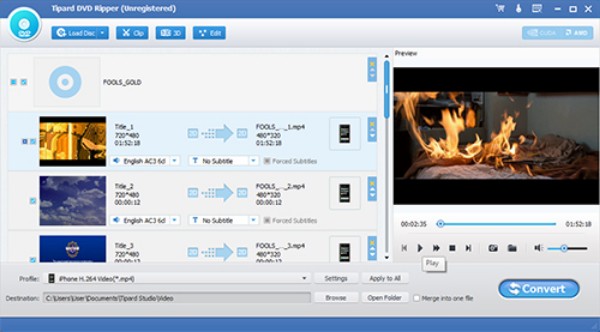
Escolha o formato e pasta de destino
Desdobre a lista suspensa "Perfil" na parte inferior. Escolha um formato apropriado entre iPad MOV, iPad H.264, iPad MPEG-4 ou outros com base em sua necessidade.
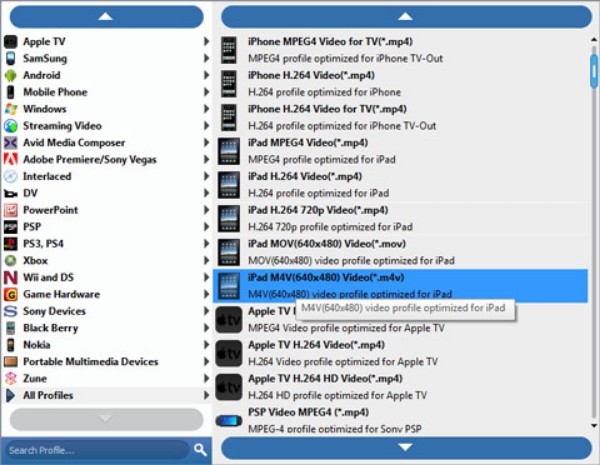
Ajustar as configurações de saída
Abra a janela de configurações pressionando o botão "Configurações". Em seguida, você pode definir parâmetros detalhados para taxa de bits de vídeo/áudio, taxa de quadros, resolução, codificador de vídeo/áudio, taxa de amostragem e canais. Clique em "OK" para salvar o DVD nas configurações de vídeo do iPad.
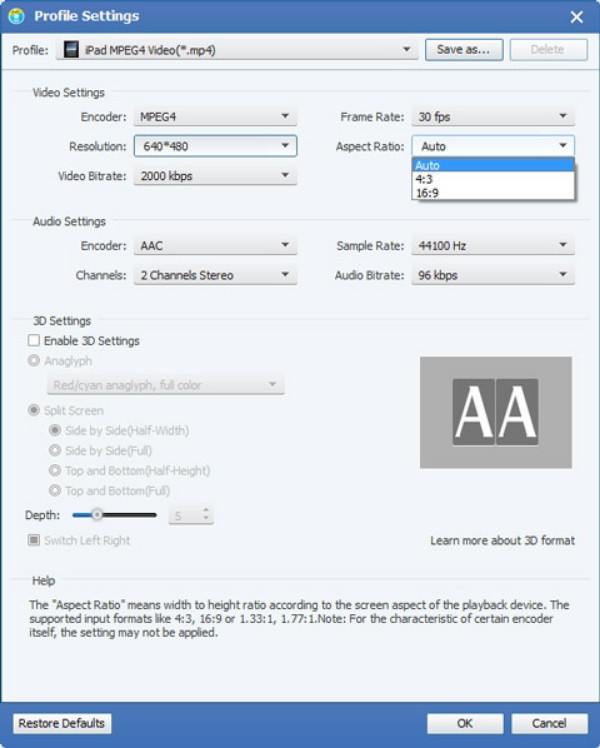
Converta DVD para iPad
Clique no botão "Converter" para converter o filme em DVD para iPad. Mais cedo, você pode transferir o filme em DVD copiado para o seu iPad para assistir offline.
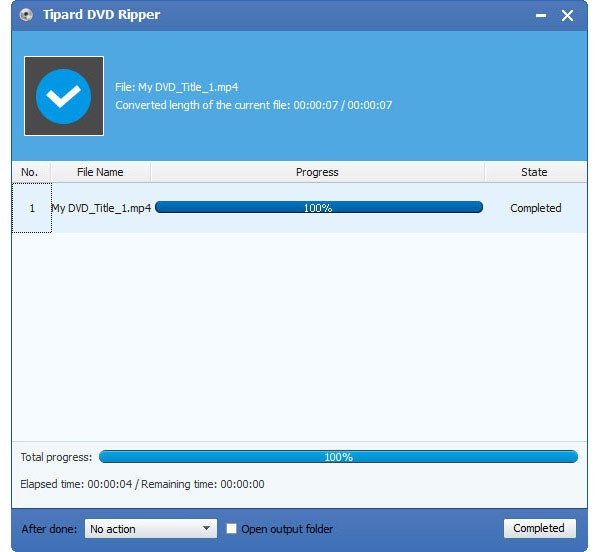
Parte 3. Forma legal de converter DVD para vídeos e áudios do iPad em uma única parada
Muitas pessoas gravam filmes de família e outros momentos memoráveis em DVDs. Comparado aos DVDs comerciais, você pode encontrar muitos videoclipes individuais em DVDs.
É inconveniente colocar todos os vídeos em DVD no seu iPad. Porque às vezes você só precisa de um ou dois videoclipes. Para converter DVD para iPad com recursos de edição mais poderosos, você pode tentar Tipard Video Converter Ultimate.
Seu exclusivo recurso de aprimoramento de vídeo pode melhorar a qualidade do vídeo em um clique. Assim, você pode reduzir o tremido de vídeo, remover o ruído de vídeo e obter vídeos mais nítidos com facilidade. O programa permite que os usuários convertam e editem vídeos de DVD para iPad em um curto espaço de tempo.
A interface intuitiva e os filtros de edição fáceis de usar são amigáveis para os novatos. Assim, tanto novatos quanto especialistas podem rodar o conversor de DVD para iPad e obter o vídeo alvo facilmente.
Principais características deste conversor de DVD para iPad
- 1. Converta DVD para vídeos 4K e HD iPad com grandes intervalos de formatos em alta qualidade.
- 2. Extraia música ou música do seu DVD em formatos compatíveis com iPad.
- 3. Converta DVD e outros vídeos em vários formatos 3D com um sentido imerso.
- 4. Capture imagens de vídeo enquanto visualiza o vídeo em DVD.
- 5. Selecione a faixa de áudio e legenda de saída para o vídeo DVD convertido.
- 6. Gire, corte, melhore, adicione marca d'água e habilite os efeitos 3D com uma janela de visualização em tempo real.
- 7. Suporta os mais recentes iOS 17 e iPad Pro, iPad Air 2, iPad Air, iPad mini 4, iPad mini 3, iPad mini 2, iPad mini, iPad 4, iPad 3, iPad 2, iPad e outros dispositivos iOS.
- 8. Trabalhe com o Windows 10 / 8 / 7 / Vista / XP e Mac OS X 10.5 ou superior.
Como converter DVD para iPad na perfeição com poderosas ferramentas de edição
Carregue seu DVD
Baixe, instale e execute gratuitamente o conversor de DVD para iPad. Coloque o DVD na unidade de DVD do computador.
Clique na Carregar disco botão na barra de ferramentas superior. Depois de carregar os arquivos, você pode ver todos os arquivos de vídeo disponíveis na interface principal.
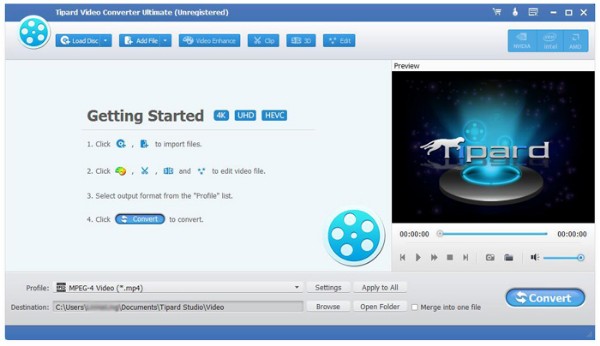
Definir DVD para vídeo iPad ou formato de áudio
Depois de clicar na caixa de seleção antes de um vídeo, você pode visualizá-lo com uma pequena janela no painel direito. Dessa forma, você pode encontrar os vídeos de que precisa. Escolha o formato de saída na lista "Perfil" na parte inferior. Você pode acessar vários perfis para diferentes jogadores e dispositivos. Se você deseja copiar um DVD para o seu iPad, você precisa escolher "Apple iPad" e obter o formato desejado.
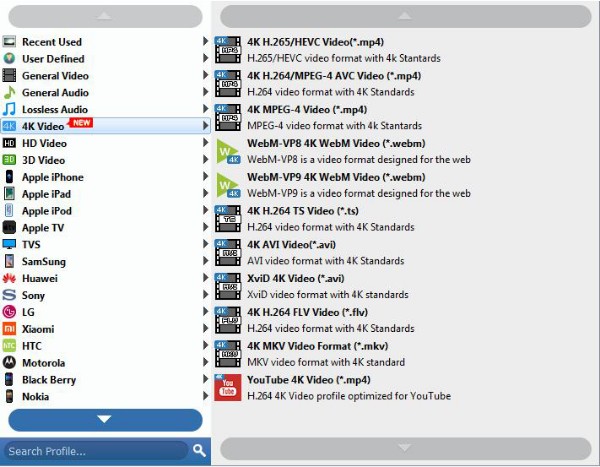
Ajustar efeitos de vídeo
Clique em "Editar" para obter uma janela pop-up. Aqui você pode girar o vídeo, aplicar configurações 3D, recortar vídeo, editar vídeo, melhorar a qualidade do vídeo e adicionar marca d'água com parâmetros fáceis de usar. Basta escolher "Aplicar" ou "Aplicar a todos" para salvar as alterações de edição de vídeo.
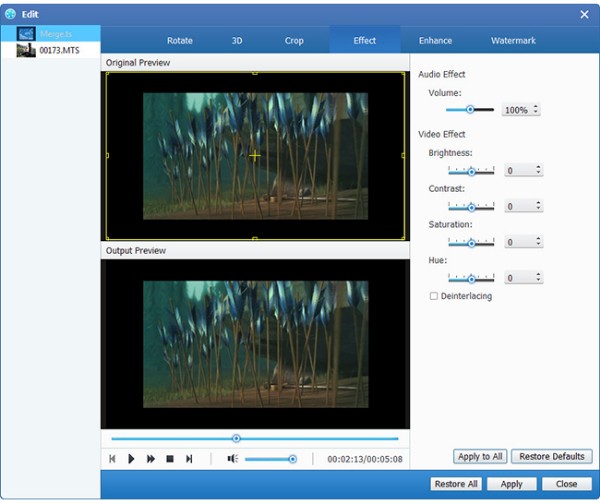
Melhore a qualidade do vídeo
Você também pode clicar em "Aprimoramento de vídeo" para acessar as ferramentas de aprimoramento de vídeo do DVD para iPad diretamente. Como resultado, você pode obter uma excelente qualidade de vídeo, otimizar o brilho e o contraste, remover o ruído do vídeo e reduzir o movimento em vídeos sem esforço.
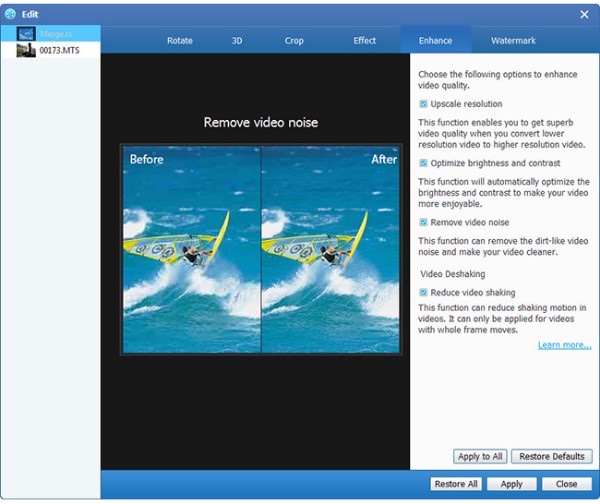
Extraia seus clipes favoritos
Se você deseja obter o segmento de vídeo específico, pode clicar em "Clip" na interface principal. Com a ajuda da janela de visualização, você pode definir o horário de início e término com precisão.
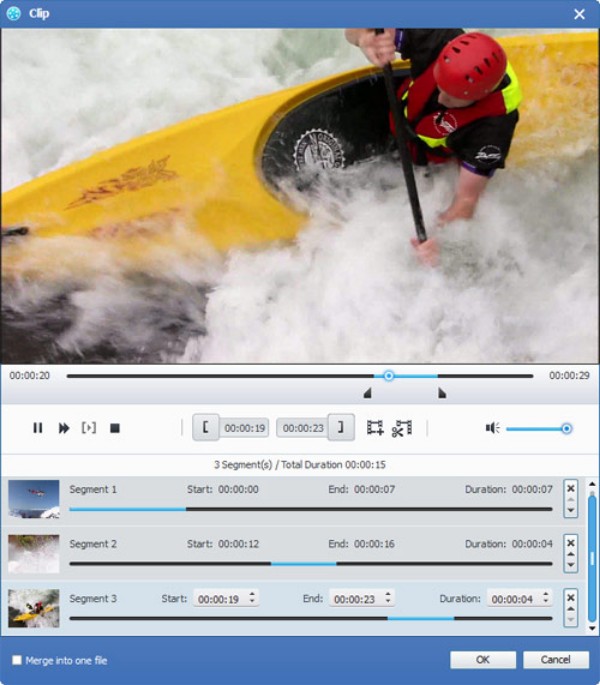
Além disso, você pode clicar antes da caixa de seleção "Mesclar em um arquivo" para mesclar segmentos de vídeo de maneira inteligente. É suportado para colocar vídeos em sequência com setas para cima ou para baixo além.
Converta DVD para iPad
Clique em "Configurações" para definir as configurações de vídeo e áudio de saída, se necessário. Além disso, você pode localizar a seção "DVD" para obter mais opções personalizáveis. Por fim, clique em "Converter" para colocar o DVD no iPad para reprodução.
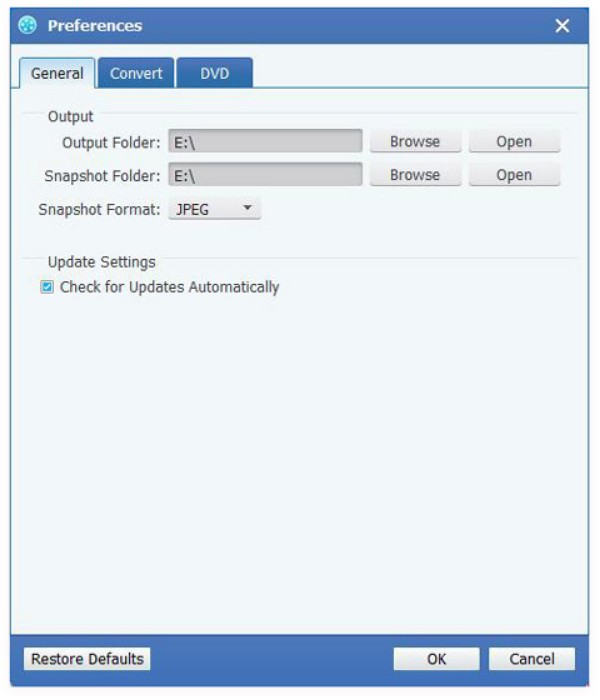
Considerando que mais e mais pessoas assistem filmes em dispositivos portáteis, como smartphones e tablets, convertendo DVD para iPad tornou-se uma habilidade necessária. Se você quiser colocar filmes em DVD no iPad para assistir offline, você pode baixar gratuitamente DVD Ripper para tentar. Quanto à conversão de discos DVD, Video Converter Ultimate parece ser uma escolha melhor. O programa possui extensas ferramentas de edição de vídeo e opções personalizadas.







